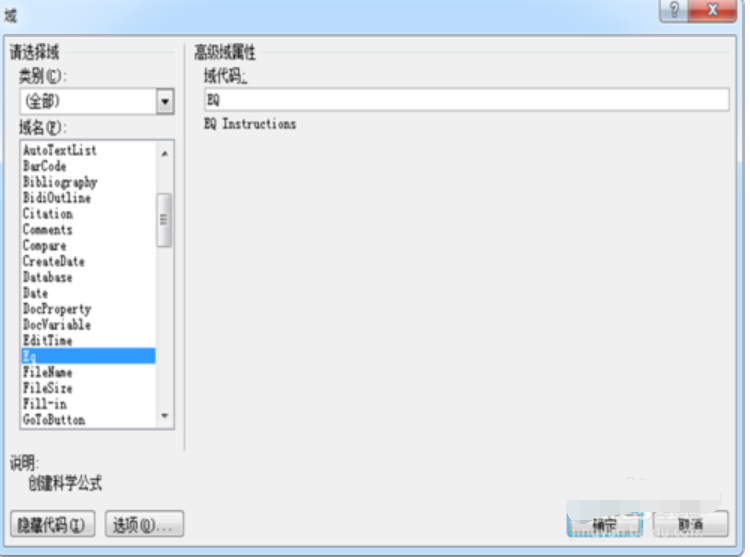word中分数怎么打,图文详解word如何输入分数
- 2018-09-25 12:17:00 分类:win8
我们在使用word文档的时候,经常都需要我们输入分数,我们都会因为不知道该如何在word打分数所以得要摸索大半天的时间,才能输入正确的分数格式了。所以今天小编就把word中输入分数的方法来分享给你们。
word文档怎么输入中分数呢?在word里面输入分数也是比较常用的,但是很多人都不知道在word里面怎么输入分数,今天小编就把详细的word里面输入分数的方法介绍给大家。
1,首先启动word2007,执行插入-文本部件-域命令,弹出域对话框。
word输入分数示例1
2,在域对话框中,选择域名中的Eq,接着点击域代码,在域属性里会出现公式编辑器。
word输入分数示例2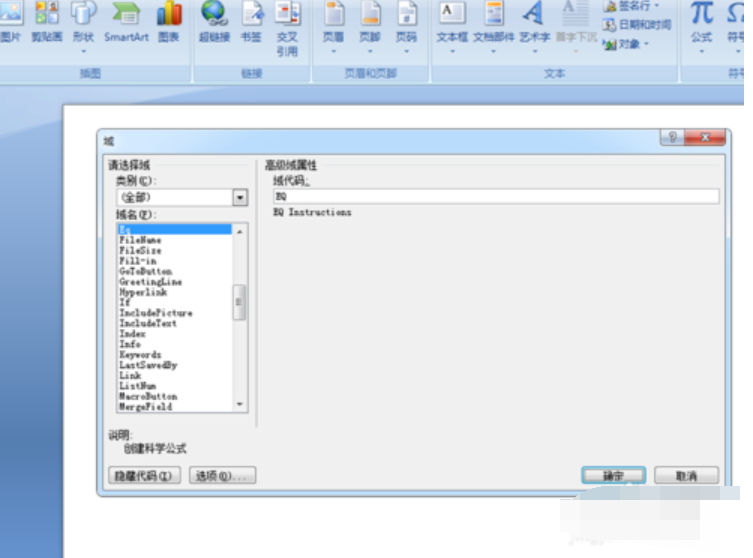
3,接着在下面出现隐藏代码和选项两个选项,点击选项会出现域选项对话框。
word中分数怎么打示例3
4,在开关中双击\f(),在下面的域代码中的\f(,),逗号前输入分子比方说输入3,逗号后输入5.
分数示例4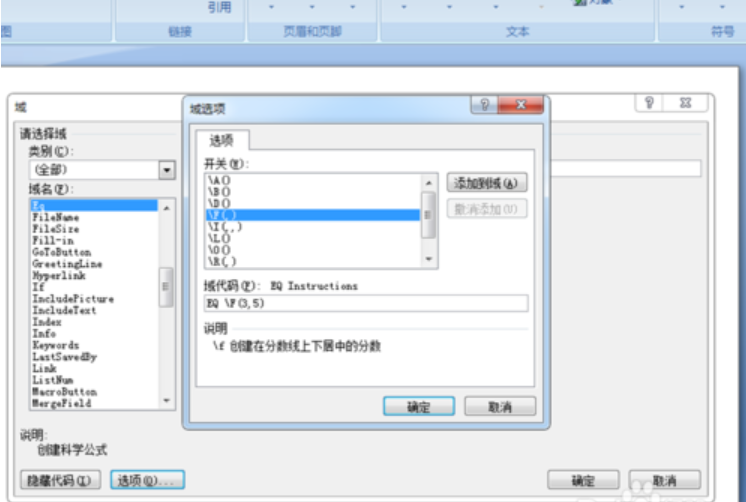
5,点击确定后,你会看到在word中就会出现分数五分之三,将字体放大查看效果。
word输入分数示例5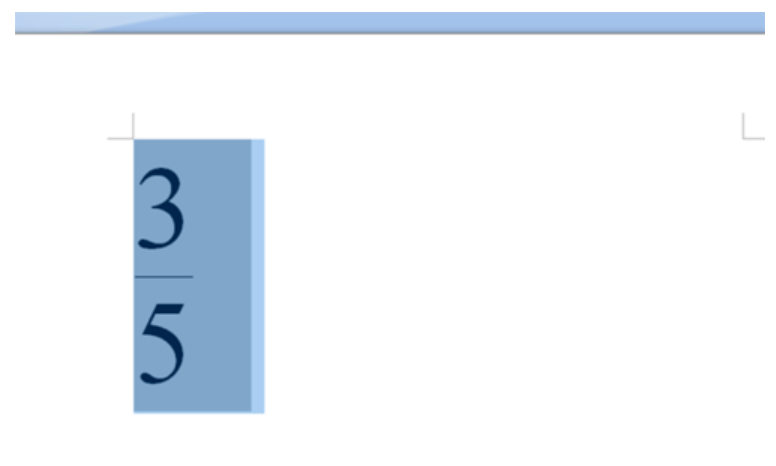
6,如果要使用其他函数的就可以在域中重新选择函数,并进行相应的设置。
分数示例6